
Inhaltsverzeichnis:
- Autor John Day [email protected].
- Public 2024-01-30 07:15.
- Zuletzt bearbeitet 2025-01-23 12:52.



Heute zeige ich Ihnen, wie man ein Thermometer mit Arduino und LM35-Temperatursensor, LCD-Display, auf einem mit Drähten verbundenen Steckbrett herstellt. Es zeigt die Temperatur in Celsius und Fahrenheit an. Wir haben beobachtet
Schritt 1: Anforderungen:-

Dies ist die Liste der Teile, die für die Herstellung des Thermometers benötigt werden verwenden Sie auch 5k oder 50k)6. Einige Stecker-zu-Stecker-Überbrückungsdrähte.7. Power Bank oder Batterie*. Arduino IDE auf dem PC installiert mit einigen grundlegenden Informationen zur Verwendung.
Schritt 2: Grundlegende Informationen zu Teilen und Links zum Kauf -

Wie erstelle ich ein Thermometer mit Arduino und LM35?
Schritt 3: Pin-Diagramm von LM35

Pin-Diagramm von LM35
Schritt 4: Schaltplan
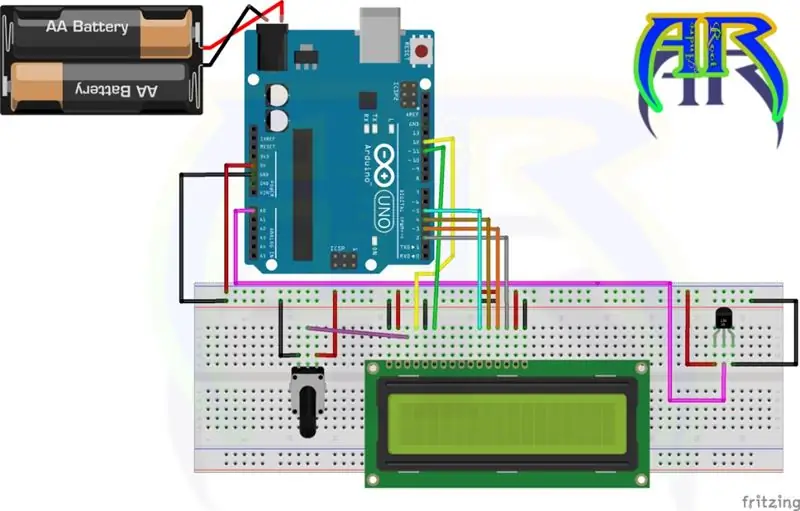
Es gibt keinen Unterschied zwischen 16 x 1 und 16 x 2 Display-Pins. Folgen Sie einfach der Schaltung und verwenden Sie die Powerbank, um das abgeschlossene Projekt mit Strom zu versorgen. Die Schaltung ist sehr einfach und die Montage / Verbindung ist auch sehr einfach. Verwenden Sie einfach den obigen Schaltplan und stellen Sie alle Verbindungen sorgfältig her. Verbinden Sie nun das Arduino-Board mit dem PC und laden Sie den folgenden Code hoch. Hinweis: - Ich habe ein altes 16 x 1-LCD-Display (JHD16A1), also habe ich es in diesem Projekt verwendet, aber in diesem Projekt display will work.and16x2 ist besser, also gebe ich den Link für den 16A2-Display-Link an. Sie müssen nur etwas Code ändern, den ich im Codierungsteil erklärt habe.
Schritt 5: Codierung
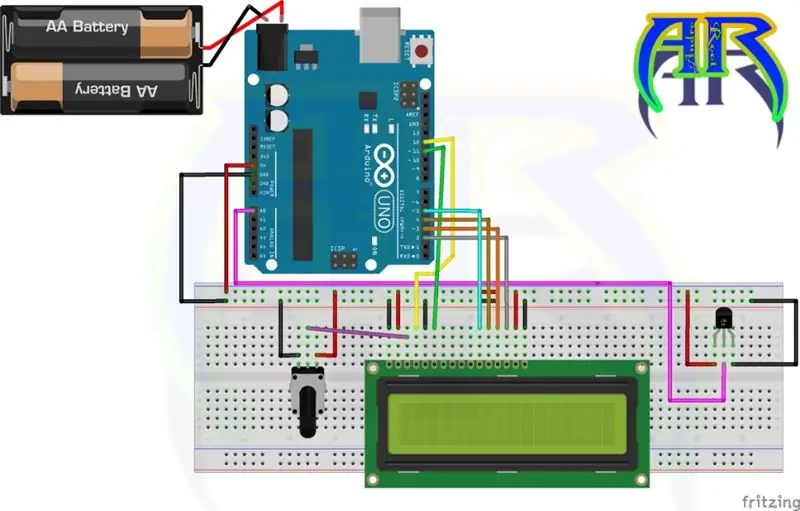
// Von SOURABH KUMAR @ weobserved.com #includeLiquidCrystal lcd (12, 11, 5, 4, 3, 2); // Pins-Erklärung für LCD auf Arduinoconst int inPin = A0; // Mittlerer (Ausgang) Pin von LM35void setup () {lcd.begin (8, 2); // Ändern Sie hier gemäß Ihrem lcd}void loop () {int value = analogRead (inPin); lcd.setCursor (0, 0); //Keine Änderungfloat Millivolt = (Wert / 1024.0) *5000;float Celsius = Millivolt / 10;lcd.clear();lcd.setCursor (0, 0); //Keine Änderunglcd.print(celsius);lcd.print("C");lcd.setCursor(0, 1);lcd.print((celsius * 9)/5 + 32);lcd.print("F");delay(1000);}Oben ist der grundlegende Code für das ThermometerHinweis-Wie gesagt, ich verwende ein altes 16x1-LCD, das nur dann richtig funktioniert, wenn es als 8x2-LCD angenommen und deaclediert wird Problem wird nicht behoben. Für 16x2-Anzeige einfach findlcd.begin (8, 2); // Ändern Sie hier gemäß Ihrem lcdin den Code und ersetzen Sie (8, 2) entsprechend Ihrer Anzeige als (Spalte, Zeile). Lassen Sie eine 16x2-Anzeige haben, dann ersetzen Sie (8, 2) durch (16, 2) Sie haben ein 20x4-Display, ersetzen Sie einfach (8, 2) durch (20, 4). Laden Sie die.ino-Datei von hier herunter
Schritt 6: Alles getan Zeit zum Genießen

So erstellen Sie ein Thermometer mit Arduino und LM35Nachdem das Hochladen abgeschlossen ist, beginnt das Thermometer sofort zu funktionieren, wenn auf dem LCD nichts anderes als nur helles gelbes Licht sichtbar ist, dann stellen Sie einfach die Hintergrundbeleuchtung über das 10k-Potentiometer / die variablen Widerstände ein die Ausgabe wie in der Abbildung unten gezeigt. Schließlich haben wir ein Thermometer mit Arduino und LM35 hergestellt, das die Temperatur in Celsius und Fahrenheit anzeigen kann. Sie können Codes ändern und auch nach Ihren Wünschen schalten. Also hoffe ich, dass Ihnen dieses einfache Projekt gefällt
Empfohlen:
Heimwerken -- Einen Spinnenroboter herstellen, der mit einem Smartphone mit Arduino Uno gesteuert werden kann – wikiHow

Heimwerken || Wie man einen Spider-Roboter herstellt, der mit einem Smartphone mit Arduino Uno gesteuert werden kann: Während man einen Spider-Roboter baut, kann man so viele Dinge über Robotik lernen. Wie die Herstellung von Robotern ist sowohl unterhaltsam als auch herausfordernd. In diesem Video zeigen wir Ihnen, wie Sie einen Spider-Roboter bauen, den wir mit unserem Smartphone (Androi
Ein günstiges Attiny Arduino Board herstellen – wikiHow

Wie man ein billiges Attiny Arduino Board herstellt: Nun, die meiste Zeit bekomme ich Probleme, wenn ich Arduino in einigen Projekten benötige, bei denen ich nur wenige I / O-Pins benötige 85/45Arduino-Tiny ist ein Open-Source-Set von ATtiny
Berührungsloses Infrarot-Thermometer auf Arduino-Basis - IR-basiertes Thermometer mit Arduino - Gunook

Berührungsloses Infrarot-Thermometer auf Arduino-Basis | IR-basiertes Thermometer mit Arduino: Hallo Leute in diesem Instructables, wir werden ein berührungsloses Thermometer mit arduino machen Temperatur dann in dieser Szene
Ein Arduino-Ohm-Meter herstellen – wikiHow
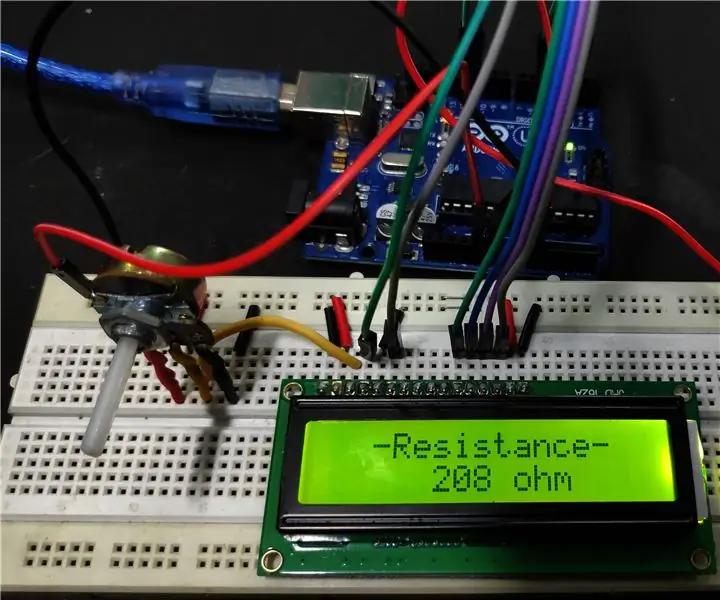
Wie man ein Arduino Ohm Meter herstellt: Wir finden es schwierig, Farbcodes auf Widerständen zu lesen, um ihren Widerstand zu finden. Um die Schwierigkeit zu überwinden, den Widerstandswert zu finden, bauen wir ein einfaches Ohmmeter mit Arduino. Das Grundprinzip dieses Projekts ist ein V
Ein digitales Thermometer herstellen - Gunook

Machen Sie ein digitales Thermometer: In dieser Anleitung erfahren Sie, wie Sie mit wenigen einfachen Komponenten und 1 IC ein einfaches digitales Thermometer für unter £10 herstellen. Fertiges Projekt sollte ungefähr so aussehen:
